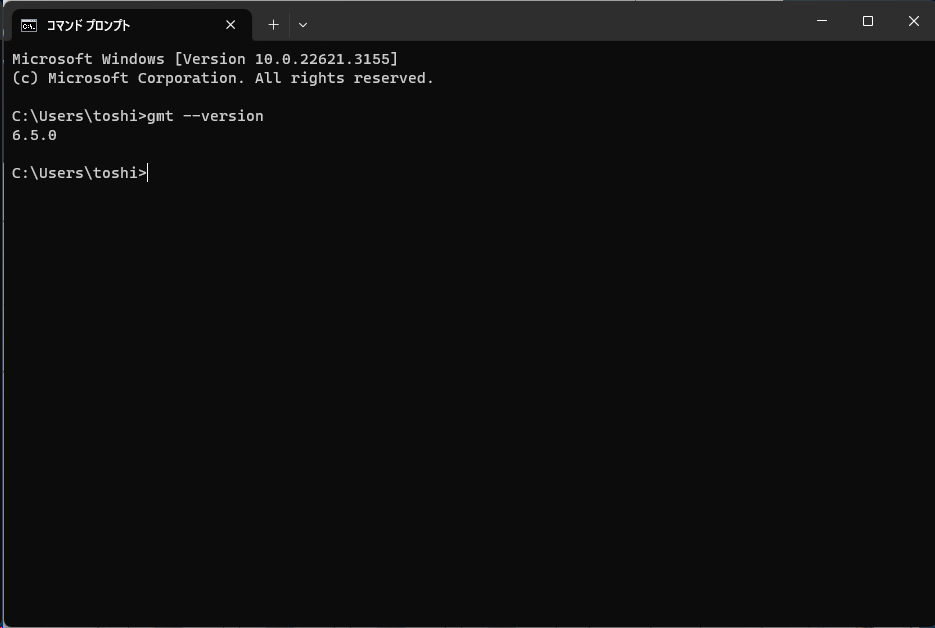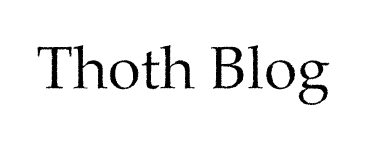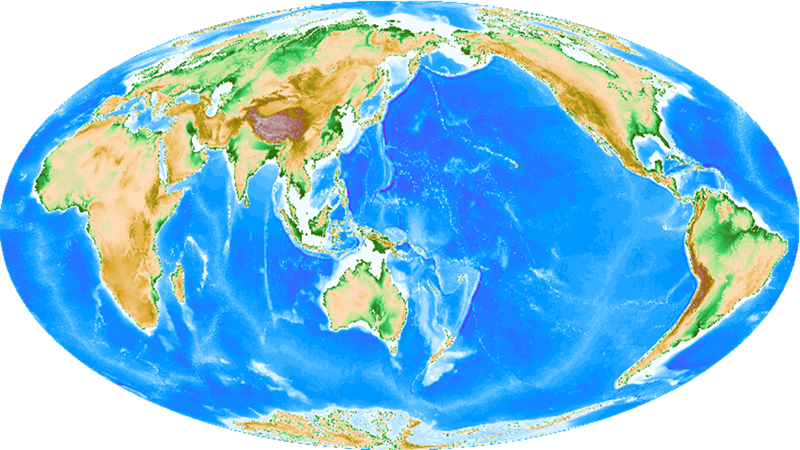GMT をインストール方法です。64ビットWindows環境を想定しています。
インストーラの入手
GMTのウェブサイトからインストーラをダウンロードして実行します。この記事を書いている時点ではバージョン6.5.0が最新なので、gmt-6.5.0-win64.exe を使います。
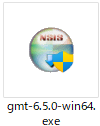
インストール
インストーラを実行するとセットアップウィザードが始まります。[次へ]を押します。
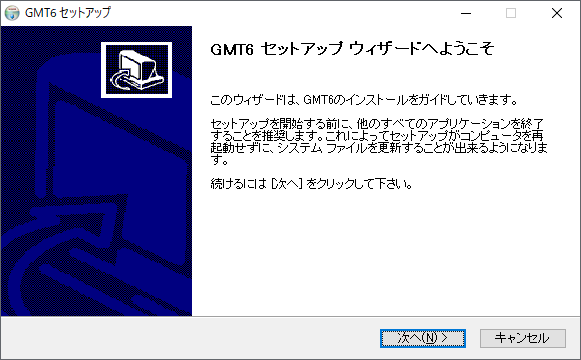
PATHの追加を訊かれるので、[Add GMT to the system PATH for all users]を選択します。あなたしか使わないなら[… current user]でも構いません。
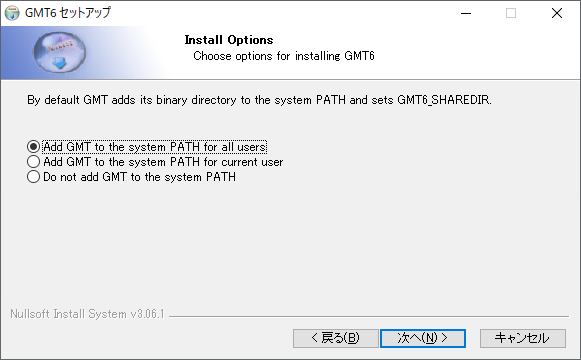
デフォルトではインストール先が “c:\programs\gmt6” となっています。そのままでもいいのですが、個人的には “C:\Programs Files\gmt6” に変更するのがお勧めです。
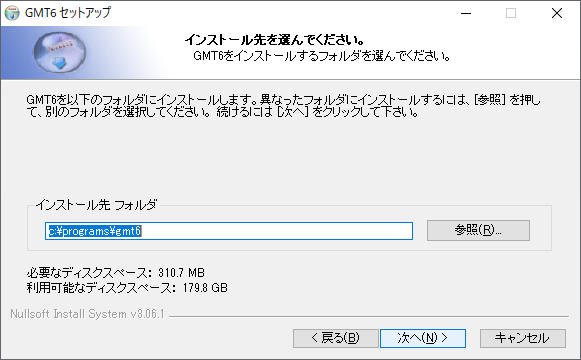
変更するには[参照…]ボタンを押して、インストール先のフォルダを選択します。”gmt6″は勝手につけてくれますので、”Program Files”を選んでください。
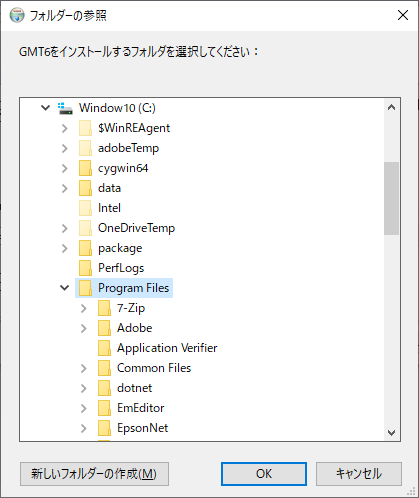
[OK]ボタンを押して、インストール先フォルダが変わっていることを確認し、[次へ]進みます。
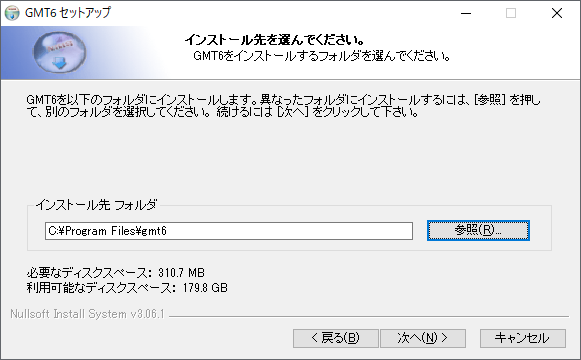
スタートメニューフォルダを訊かれるので、指定します。そのままで大丈夫でしょう。
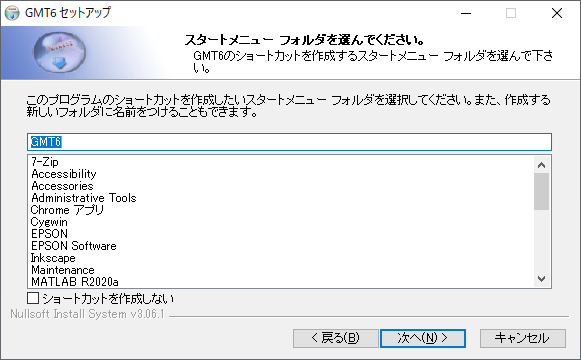
インストールするコンポネントを選択します。全部チェックでいいでしょう。日本語表示にはGHOSTSCRIPTを別途インストールした方がいいらしいですが、日本語使わないのでこのままで行きます。
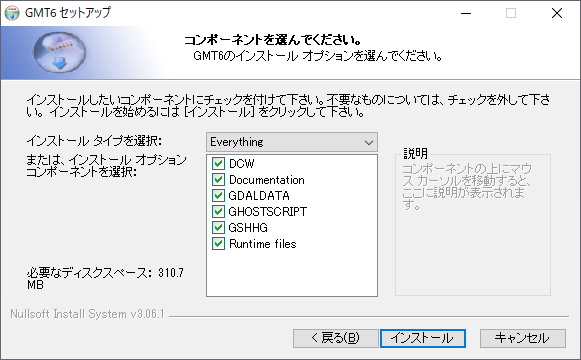
暫く待ってインストールが成功すれば以下のようなメッセージが表示されます。
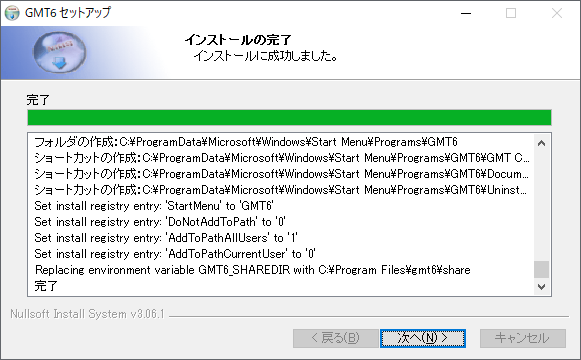
更に[次へ]を押して、インストールの完了です。
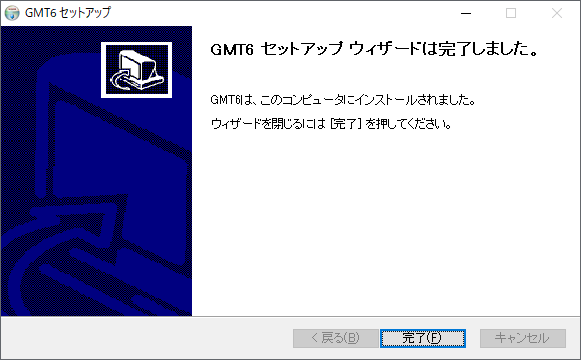
動作確認
コマンドプロンプトから “gmt --version”と打って、versionが表示されればインストールに問題はありません。